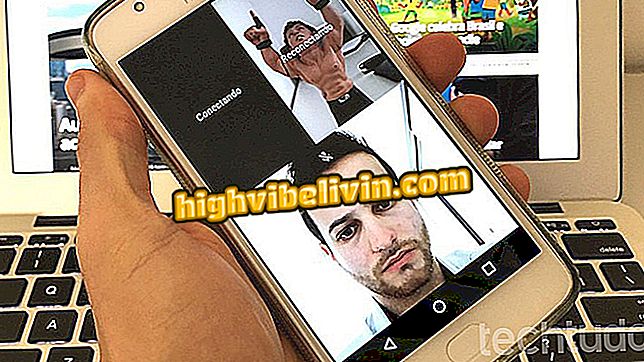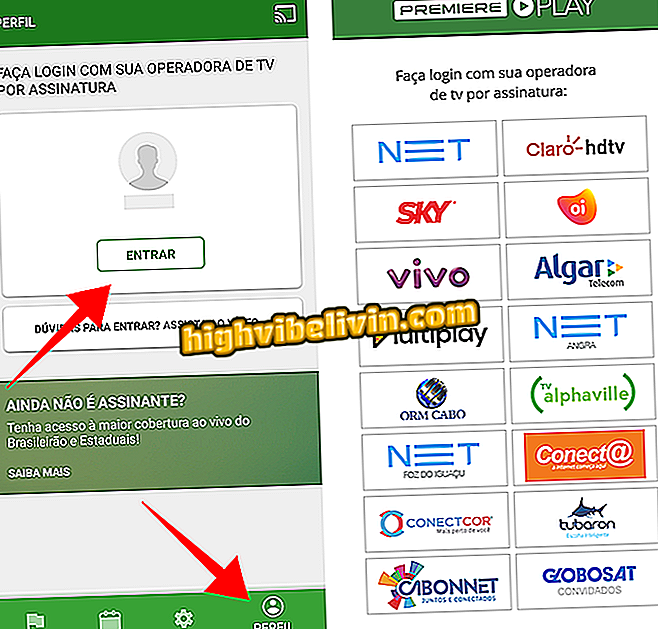Naudojant „AiMee“ programą galite sukurti ir bendrinti GIF telefonu
„AiMee“ programa leidžia jums sukurti „selfies“ ir naudoti juos, kad sukurtumėte įdomius GIF, kuriuos galima siųsti „iMessage“ pokalbiuose, „Facebook Messenger“, „WhatsApp“ ir kitose pranešimų programose. Programa yra prieinama nemokamai „Android“ ir „iPhone“ (iOS) telefonams.
Žiūrėkite žingsnis po žingsnio vadovą, kaip naudoti „AiMee“ savo išmaniajame telefone, ir suaktyvinkite pokalbius su judančiais lipdukais.

AiMee sukuria lipdukus ir GIF iš mobiliosios virtualiosios klaviatūros
„Gboard“: devyni patarimai „Google“ klaviatūros valdymui „Android“
„AiMee“ nustatymas ir naudojimas „GIF“ sukūrimui „iPhone“ (iOS)
1 veiksmas. Įdiekite „AiMee“ iš „iPhone App Store“. Tada atidarykite „iMessage“ pokalbį bakstelėdami rodyklės piktogramą dešiniajame ekrano kampe. Jei norite tęsti, palieskite raidę „A“.

Galimybė naudotis „iMessage“ programomis „iPhone“
2 žingsnis. Palieskite piktogramą apatiniame kairiajame ekrano kampe, tada pasirinkite „Aimee“.

Kaip atidaryti „Aimee“ per „iPhone iMessage“
3 žingsnis. Šiuo metu palieskite „Spauskite čia norėdami pradėti“ ir leiskite programai pasiekti „iPhone“ fotoaparatą.

Galimybė paleisti „Aimee“ iPhone „iMessage“
4 veiksmas. Programos apačioje pasirinkite elementą pagal jo žanrą. Tada spustelėkite tą pačią piktogramą, kad fotografuotumėte. Šiuo metu klaviatūra bus rodoma GIF peržiūra ir turite naudoti vieną iš jų, kad galėtumėte juos naudoti.

Galimybė sukurti GIF su Aimee „iPhone“
5. Prieš siųsdami GIF, galite rašyti pranešimą. Norėdami baigti, tiesiog palieskite žalią rodyklės piktogramą.

Galimybė siųsti pranešimą su „GIF“ „AiMee“ „iPhone“
AiMee konfigūravimas „Android“
Pirmas žingsnis. Pirmiausia įdiekite „AiMee“ ir atidarykite „Android“ nustatymus parinktyje „Kalba ir įterpimas“. Tada pasirinkite „AiMee Keyboard“.

Galimybė aktyvuoti „AiMee“ klaviatūrą „Android“
2 žingsnis. Patvirtinkite klaviatūros aktyvavimą. Tada palieskite „Default“.

Veiksmas, norint aktyvuoti „AiMee“ klaviatūrą „Android“
3 žingsnis. Šiuo metu pasirinkite „AiMee klaviatūra“, kad ji būtų nustatyta kaip numatytoji „Android“.

Veiksmas aktyvuoti „AiMee“ kaip standartinę „Android“ klaviatūrą
Naudojant „AiMee“ sukurkite GIF su nuotrauka „Android“
Žingsnis 1. Atidarykite prietaiso virtualią klaviatūrą pranešimų siuntimo programoje ir palieskite piktogramą, esančią šalia įrankio simbolio. Tada palieskite mėlyną piktogramą, kad atidarytumėte fotoaparatą telefone.

Galimybė fotografuoti su „AiMee“ klaviatūra „Android“
2 veiksmas. Fotografuokite programoje. Norėdami tęsti, palieskite vyrų ar moterų lytį.

Padarykite nuotrauką, kurią naudosite GIF su „AiMee“ klaviatūra „iPhone“
Žingsnis 3. Naudokite redagavimo ekraną, kad pakeistumėte odos toną, plaukus ir pridėkite objektų, pvz., Akinius, ant savo avatar. Tada grįžkite į programą, kurioje pradėjote „AiMee“.

Galimybė redaguoti ir konfigūruoti avatarą kaip „AiMee“ „Android“
4. Atidarykite „Android“ virtualų klaviatūrą ir palieskite veido piktogramą viršutiniame dešiniajame simbolių kampe. Tada bakstelėkite vieną iš GIF, kuriuos norite naudoti pokalbyje.

Galimybė naudoti „avatar“ GIF „AiMee“, skirta „Android“
Pasinaudokite „AiMee“ naudodami pokalbius su draugais telefonu naudodami „Messenger“ programas.
Kaip naudotis GIF programoje WhatsApp? Atraskite forume.